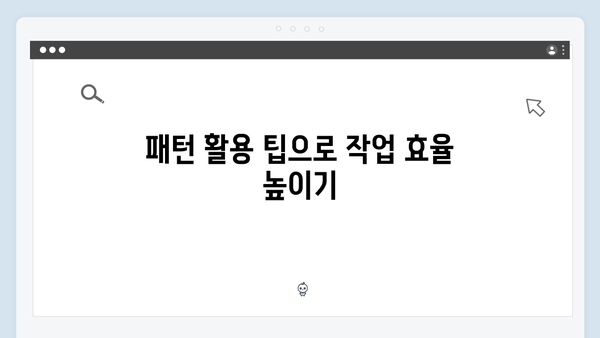이 포스팅은 쿠팡 파트너스 활동의 일환으로 수수료를 지급받을 수 있습니다.
포토샵 최신 버전 무료 설치: 패턴 설정 방법에 대해 소개합니다.
포토샵은 이미지 편집과 디자인 작업에 있어 매우 유용한 도구입니다.
특히, 다양한 패턴을 활용하여 창의적인 작품을 만들어낼 수 있습니다.
이번 글에서는 포토샵의 최신 버전을 무료로 설치하는 방법과 함께, 패턴을 설정하는 과정을 쉽게 설명드리겠습니다.
먼저, 포토샵을 다운로드 받고 설치하는 과정에 대해 알아보겠습니다.
공식 웹사이트를 통해 무료 체험판을 이용하면 최신 기능을 경험할 수 있습니다.
설치가 완료되면, 패턴을 설정하는 방법으로 넘어가겠습니다.
패턴을 만들기 위해 먼저 새 문서를 열고, 원하는 이미지를 가져옵니다.
그 후, Edit 메뉴에서 Define Pattern을 선택하면 패턴으로 저장할 수 있습니다.
이제 새 문서에서 배경이나 다른 요소에 적용해 보세요.
패턴을 사용하면 디자인 작업의 효율성과 창의성을 동시에 높일 수 있습니다.
포토샵의 다양한 기능을 활용하여 멋진 디자인을 완성해 보시기 바랍니다.
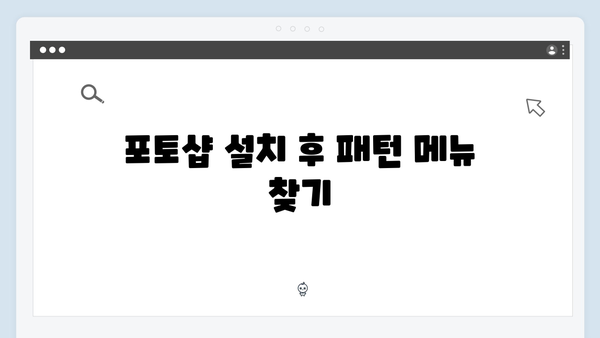
✅ 포토샵 최신 버전을 무료로 다운로드하는 방법을 알아보세요.
포토샵 설치 후 패턴 메뉴 찾기
포토샵을 설치한 후, 다양한 기능을 활용하여 창의적인 작업을 할 수 있습니다. 그 중에서도 패턴은 디자인의 중요한 요소로, 텍스처를 추가하거나 배경을 꾸미는 데 유용합니다. 패턴을 설정하는 방법을 알아보겠습니다.
가장 먼저 해야 할 것은 포토샵을 실행한 후, 메뉴 바에서 Edit(편집) 항목을 클릭해야 합니다. 이렇게 하면 여러 옵션이 나타나며, 여기서 ‘Define Pattern’ 또는 ‘패턴 정의하기’를 선택할 수 있습니다. 이 단계에서 자신만의 패턴을 만들거나 기존의 패턴을 불러올 수 있습니다.
패턴 메뉴를 찾기 위해 텍스처를 추가할 이미지나 요소를 선택해야 합니다. 선택한 후 Window(창) 옵션을 클릭하고, 드롭다운 메뉴에서 Patterns(패턴)를 찾으세요. 선택하게 되면 화면의 오른편에서 패턴 팔레트가 열립니다.
- 기본 제공되는 패턴을 선택할 수 있습니다.
- 새로운 패턴을 생성하여 자신만의 스타일을 추가할 수 있습니다.
- 패턴을 조정하여 다양한 효과를 줄 수 있습니다.
패턴을 사용하고 싶다면, 먼저 원하는 영역을 선택한 후 Edit(편집) > Fill(채우기) 옵션을 선택하여 패턴을 적용하십시오. 기본 채우기 옵션에서 Pattern(패턴)을 선택하고, 원하시는 패턴을 선택하면 됩니다.
또한, 패턴의 속성을 조정해주면 더욱 다양한 비주얼 효과를 얻을 수 있습니다. Opacity(불투명도)나 Scale(크기)를 조절하여 원하는 결과를 얻도록 합니다. 값을 조정한 후 변경 사항을 확인하는 것이 중요하니, 항상 미리 보기로 알아보세요.
패턴을 마무리한 후에는 작업 결과를 저장해야 합니다. 이렇게 하면 나중에 언제든지 해당 패턴을 사용할 수 있습니다. 작업이 완료된 후에는 File(파일) 메뉴에서 Save As(다른 이름으로 저장)를 통해 저장할 수 있습니다.
이 모든 과정을 통해 포토샵에서 패턴을 활용하여 더욱 창의적인 작업을 할 수 있습니다. 여러 가지 옵션을 실험해 보며 자신만의 스타일을 찾는 재미를 느껴보세요.
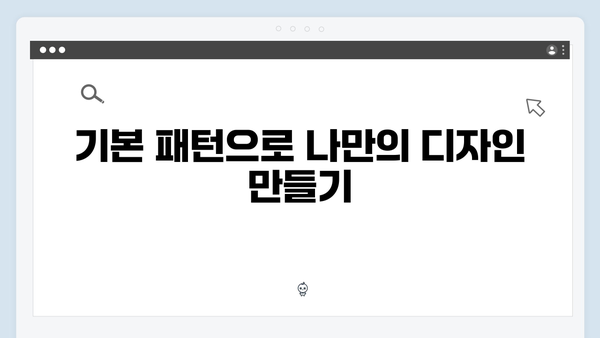
✅ 포토샵 패턴 설정 노하우를 지금 바로 알아보세요.
✅ 포토샵 최신 버전을 무료로 다운로드하는 방법을 알아보세요.” target=”_self”>👉 포토샵 패턴 설정 방법 궁금하기
기본 패턴으로 나만의 디자인 만들기
포토샵에서 기본 패턴을 활용하여 자신만의 독특한 디자인을 만들어보세요. 기본 패턴은 쉽게 접근할 수 있으며, 다양한 디자인 요소와 결합하여 창의적인 작업을 할 수 있는 기회를 제공합니다.
패턴 설정의 과정은 생각보다 간단합니다. 기본 패턴을 선택하고, 이를 원하는 스타일에 맞게 수정하는 것만으로도 훌륭한 결과물을 얻을 수 있습니다. 디자인의 기본 원리를 잘 이해하고 있어야 하며, 적절한 색상과 조화를 이루는 패턴을 선택하는 것이 중요합니다.
| 패턴 종류 | 사용 용도 | 스타일 예시 |
|---|---|---|
| 체크 패턴 | 배경, 텍스트 박스 | 모던한 느낌의 디자인 |
| 줄무늬 패턴 | 웹사이트 배너, 포스터 | 활기찬 분위기 |
| 점 패턴 | 초대장, 패키지 디자인 | 귀여운 스타일 |
| 기하학 패턴 | 브랜딩 요소 | 세련된 인쇄물 |
위 표에서 다양한 기본 패턴의 활용 방법을 보여주고 있습니다. 각 패턴의 특징과 사용 용도를 파악하여, 디자인에 어울리는 패턴을 선택하세요. 패턴의 선택은 디자인의 전체적인 분위기에 큰 영향을 미치므로, 신중하게 고려하는 것이 좋습니다.
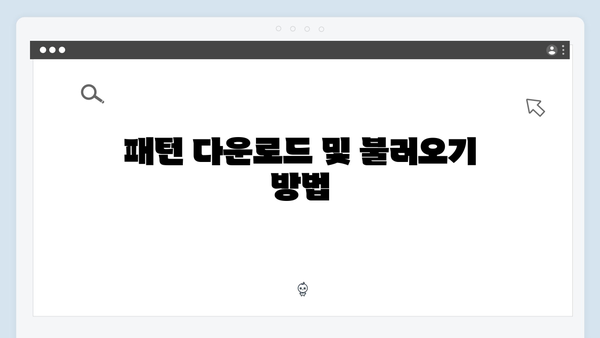
✅ 포토샵 설치의 모든 비법을 알아보세요!
패턴 다운로드 및 불러오기 방법
패턴 다운로드하기
패턴을 다운로드하는 것은 사용자가 원하는 디자인을 쉽게 적용할 수 있는 간단한 방법입니다.
인터넷에서 제공하는 다양한 무료 패턴 웹사이트를 통해 자신이 원하는 패턴을 다운로드할 수 있습니다. 검색 엔진에서 “무료 포토샵 패턴”이라고 검색하면 수많은 리소스를 찾을 수 있습니다. 다운로드할 때는 파일 형식이.pat인지 확인해야 합니다. 이 형식은 Adobe Photoshop에서 바로 사용할 수 있는 패턴 파일 형식입니다.
압축 파일 해제하기
다운로드한 패턴 파일이 압축되어 있는 경우, 먼저 압축을 해제해야 합니다.
대부분의 다운로드 사이트에서는 패턴 파일을 압축 형식으로 제공하기 때문에, 이를 해제해 주어야 합니다. 압축 해제는 기본적으로 Windows의 탐색기나 macOS의 Finder에서 가능합니다. 다운로드한 파일을 우클릭하여 “압축 풀기”를 선택하면 쉽게 접근할 수 있습니다.
포토샵에서 패턴 불러오기
패턴 파일을 포토샵에 불러오는 것은 매우 직관적이며, 몇 가지 간단한 단계를 통해 가능합니다.
포토샵을 연 후, 상단 메뉴에서 ‘Edit(편집)’ > ‘Preset Manager(프리셋 관리)’를 클릭합니다. 이후 ‘Patterns(패턴)’을 선택하고, ‘Load(불러오기)’ 버튼을 클릭하여 다운로드한 패턴 파일을 선택합니다. 이렇게 하면 새로운 패턴이 포토샵의 패턴 목록에 추가됩니다.
패턴 적용하기
불러온 패턴을 다양한 디자인 요소에 쉽게 적용할 수 있습니다.
포토샵에서 새 레이어를 만들고 ‘Edit(편집)’ > ‘Fill(채우기)’를 선택한 다음 ‘Pattern(패턴)’을 선택하면 불러온 패턴을 활용할 수 있습니다. 스프레이 도구나 브러시 도구와 함께 사용하면 독특한 효과를 낼 수 있으며, 색상을 조정하여 다양한 결과를 얻을 수 있습니다.
패턴 저장하기
새롭게 만든 패턴을 저장하여 나중에도 사용할 수 있도록 준비하는 과정입니다.
패턴을 수정하거나 조합하여 원하는 결과물을 만든 후에는 ‘Edit(편집)’ > ‘Define Pattern(패턴 정의하기)’를 선택하여 새로운 패턴으로 저장할 수 있습니다. 이때 이름을 지정해 주면 나중에 쉽게 찾을 수 있어 좋습니다. 저장된 패턴은 언제든지 불러오고 사용할 수 있습니다.
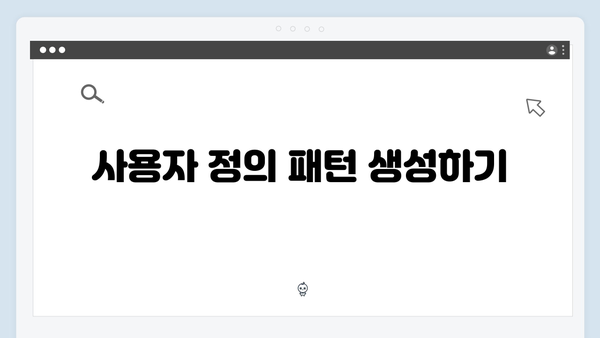
✅ 포토샵에서 패턴 설정하는 방법을 간단히 알아보세요.
✅ 포토샵 최신 버전을 무료로 다운로드하는 방법을 알아보세요.” target=”_self”>👉 패턴 설정 방법 알아보기
사용자 정의 패턴 생성하기
1, 기본 패턴 만들기
- 먼저, 포토샵을 실행하고 새 캔버스를 만듭니다. 원하는 크기를 설정한 후, 기본 색상으로 편집할 디자인을 요소로 추가합니다.
- 패턴으로 사용할 수 있도록 디자인을 완성한 후, ‘Edit’ 메뉴에서 ‘Define Pattern’을 선택하여 패턴으로 저장할 수 있습니다.
- 이제 저장한 패턴은 다른 프로젝트에서도 사용할 수 있습니다.
이점
사용자 정의 패턴을 통해 독창적이고 차별화된 디자인을 구현할 수 있습니다. 브랜딩에 도움이 되며, 반복적인 작업을 줄일 수 있습니다.
주의사항
패턴을 만들 때는 너무 많은 색상이나 세부 사항을 포함하지 않는 것이 좋습니다. 복잡한 패턴은 시각적으로 혼란스럽게 만들 수 있습니다.
2, 패턴 적용하기
- 만든 패턴을 적용하려면, 레이어를 선택한 후 ‘Edit’에서 ‘Fill’을 선택하며, 패턴 옵션에서 원하는 패턴을 선택합니다.
- 또한, ‘Layer Style’의 ‘Pattern Overlay’를 사용하여 패턴을 쉽게 적용할 수 있습니다.
- 퍼센트 스케일 조정으로 패턴 크기를 조절할 수 있으며, 다양한 효과를 추가하여 독창성을 높일 수 있습니다.
기능
패턴 적용 기능을 활용하면 보다 손쉽고 빠르게 원하는 배경이나 디자인 요소를 추가할 수 있습니다. 다양한 효과와 결합하여 창의적인 결과를 얻을 수 있습니다.
특징
포토샵에서 제공하는 다양한 기본 패턴 외에도 개인화된 패턴을 생성할 수 있어, 완전히 맞춤형 디자인 활용이 가능합니다. 여러 패턴을 조합하여 독특한 스타일을 디자인할 수 있습니다.
3, 추가 정보 및 팁
- 패턴 생성 시, 투명 배경을 활용하면 다양한 배경과 조화롭게 어우러질 수 있습니다.
- 패턴을 실험해보면서, 색상이나 형태를 조정해 보십시오. 다양한 조합을 통해 최고의 결과를 찾을 수 있습니다.
- 완성된 패턴은 ‘Preset Manager’를 통해 관리할 수 있어, 필요한 패턴을 언제든지 쉽게 찾아 사용할 수 있습니다.
장단점
사용자 정의 패턴은 디자인의 유연성을 높여주며 브랜드 아이덴티티를 강화하는 데 매우 효과적입니다. 반면, 처음 시작하는 사용자에게는 복잡할 수 있으니 적절한 학습이 필요합니다.
사용법
패턴을 처음 사용할 때는 간단한 디자인부터 시작하는 것이 좋습니다. 점차적으로 더 복잡한 디자인으로 발전시키면 실력을 쌓는 데 도움이 됩니다.